热门标签
热门文章
- 1MySQL GTID复制 方式 搭建主从集群_mysql搭建gitd主从集群
- 2numpy astype
- 3蓝牙问题总结_蓝牙断开事件值代表的含义
- 4如果上篇文章依旧解决不了docker pull问题就去登陆daocloud_docker pull retrying
- 5微信小程序实现上传视频 / 上传图片功能以及整合上传视频 / 上传图片功能(超详细)_微信小程序上传视频
- 6中职学校计算机教学中,探析中职学校计算机教学中的一些体会和思考.doc
- 7基于mediapipe+opencv+autopy的人机交互系统python源码+文档说明+运行截图_aytopy
- 8openlayers:实现加载KML文件(附完整源码)_openlayers加载kmz文件
- 9podman容器的使用_podman 进入容器
- 10centos7 yum 安装mysql8.0.36_yum install mysql
当前位置: article > 正文
Python开发工具PyCharm使用教程:详细调试python应用程序_pycharm步进
作者:知新_RL | 2024-08-13 13:21:24
赞
踩
pycharm步进
此教程适用于PyCharm最新版本,如果您的版本不是最新版本,点击下面下载。
在上篇PyCharm使用教程介绍时时,已经介绍了如何找出问题的根源,现在我们将介绍如何详细调试。
详细调试
调试工具窗口显示框架、变量和监视的专用窗格,以及显示所有输入和输出信息的控制台。如果希望控制台始终可见,可以将其拖动到 PyCharm 窗口的边缘之一。
步进
如果想逐行查看代码的作用,则无需在每一行都放置断点,可以单步执行代码。
看看单步执行示例程序是什么样子的:单击简历图标按钮,转到控制台询问汽车的平均速度(输入“S”),按下断点。
使用步进工具栏按钮来选择在哪一行停止下一步。

例如,单击Step Over按钮跨过图标并看到蓝色标记移动到下一行代码:
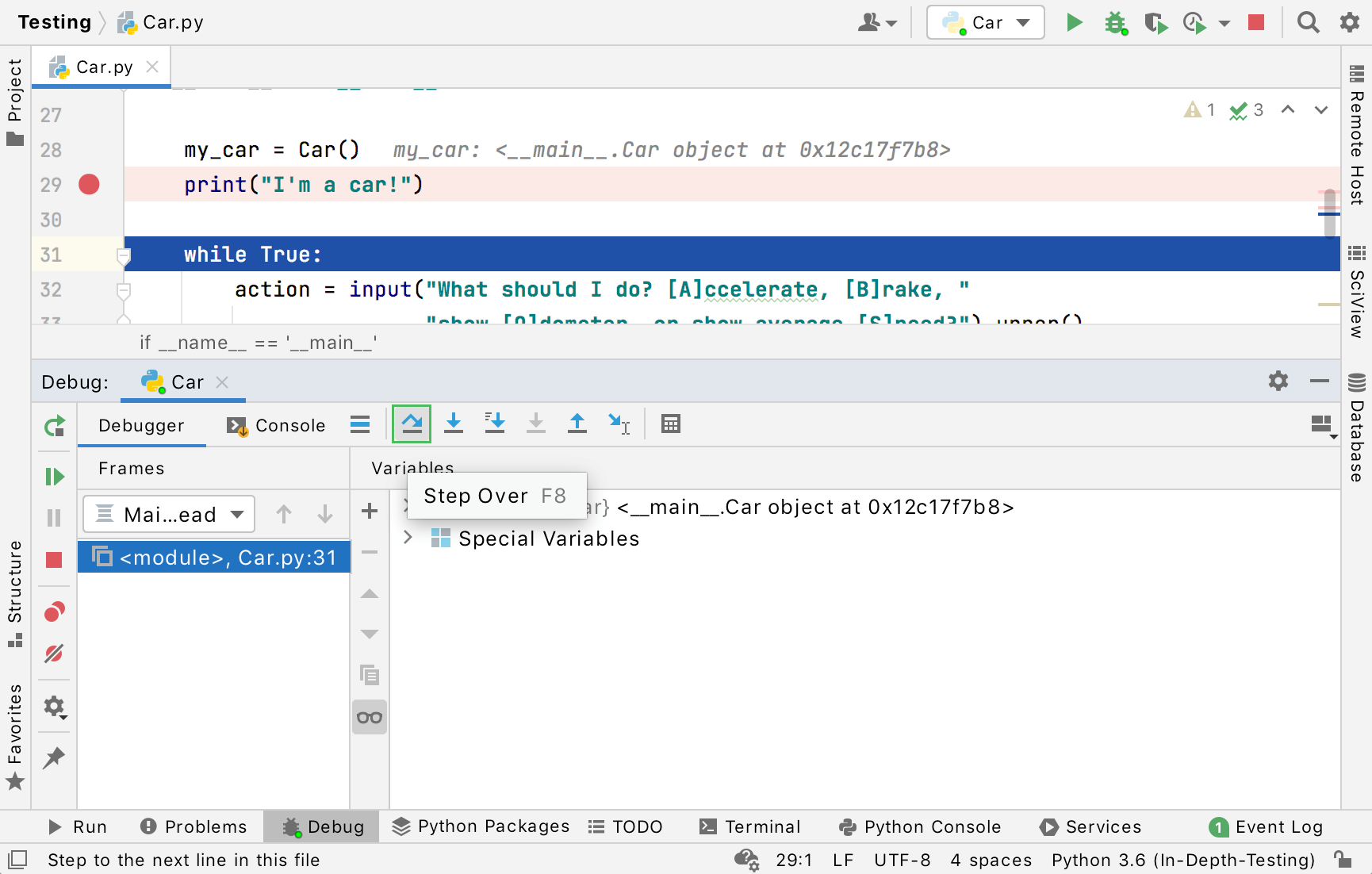
如果单击Step Into按钮走进图标,将看到action = input("What should I do? [A]ccelerate, [B]rake, " "sh
推荐阅读
相关标签


